4 시스템 메뉴 사용
이 장에서는 OKM Manager를 사용하여 KMA에 연결하는 작업에 대한 자세한 지침을 제공합니다. 또한 System 메뉴의 다른 옵션 사용에 대한 지침도 제공합니다.
클러스터에 연결
중요 – KMA에 연결하기 전에 클러스터 프로파일이 적어도 한 개 있어야 하며 사용자를 만들고 KMA에서 사용으로 설정해야 합니다.
이 절에서는 OKM Manager를 사용하여 KMA에 연결하는 절차에 대해 설명합니다. KMA에 처음 연결하는 경우 먼저 클러스터 프로파일을 정의해야 합니다. 그런 다음 만든 클러스터 프로파일을 사용하여 KMA에 연결할 수 있습니다. OKM Manager는 클러스터 프로파일 정보를 사용하여 클러스터와의 통신을 시작합니다(KMA IP 주소).
클러스터 프로파일 만들기
클러스터 프로파일을 만들려면 다음 단계를 수행하십시오.
-
System 메뉴에서 Connect를 선택하거나, 도구 모음에서 Connect 버튼을 누릅니다. Connect to Cluster 대화 상자가 표시됩니다. 기존 프로파일인 경우 클러스터 프로파일 이름과 IP 주소가 Cluster Name 및 IP Address 필드에 각각 표시됩니다.
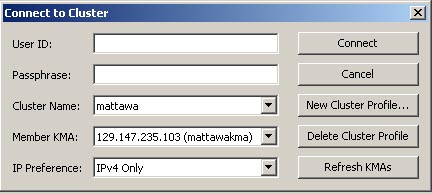
-
New Cluster Profile 버튼을 누릅니다. Create Cluster Profile 대화 상자가 표시됩니다.
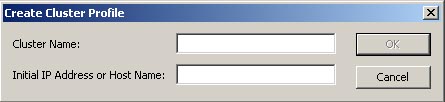
-
다음 매개변수의 값을 입력합니다.
Cluster Name
클러스터 프로파일 이름을 고유하게 식별하는 값을 입력합니다.
Initial IP Address or Host Name
연결할 클러스터에 있는 초기 KMA의 서비스 네트워크 IP 주소 또는 호스트 이름을 입력합니다. OKM Manager가 실행 중인 컴퓨터 시스템이 연결되어 있는 네트워크에 따라 연결할 네트워크를 선택할 수 있습니다.
주:
한 개의 클러스터 프로파일이 전체 클러스터를 포함하며 에이전트의 모든 사용자가 이를 사용할 수 있으므로 클러스터 프로파일을 한 개만 만들면 됩니다. 또 다른 클러스터를 설정하거나 현재 클러스터에 있는 모든 KMA의 IP 주소를 변경한 경우에만 또 다른 클러스터 프로파일을 만들어야 합니다. -
OK 버튼을 누릅니다. Connect to Cluster 대화 상자가 표시되고 만든 클러스터 프로파일 정보가 이 대화 상자에 표시됩니다.
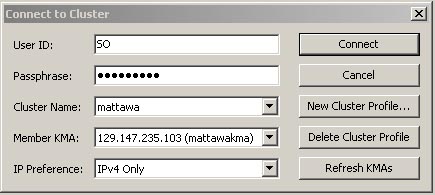
-
다음 매개변수의 값을 입력하고 Connect 버튼을 누릅니다.
User ID
지정된 KMA에 연결할 사용자의 이름을 입력하거나, 초기 QuickStart 프로세스를 수행한 후 KMA에 처음 연결하는 경우 QuickStart 중 만든 보안 관리자의 이름을 입력합니다.
Passphrase
선택한 사용자의 문장암호를 입력합니다.
Cluster Name
연결할 클러스터를 선택합니다.
Member KMAs
해당 클러스터 내에 있는 연결할 KMA를 선택합니다.
IP Preference
원하는 인터넷 프로토콜 버전(IPv4 only, IPv6 only 또는 IPv6 preferred)을 선택합니다.
클러스터에 연결된 이후에 KMA가 해당 클러스터에 조인한 경우 해당 KMA가 Member KMA 목록에 나타나지 않습니다. 목록을 업데이트하려면 사용자 이름과 문장암호를 입력하고 클러스터 프로파일을 선택한 다음 Refresh KMAs 버튼을 누릅니다.
중요 – KMA는 사용자 ID와 문장암호를 인증합니다. 반환된 KMA IP 주소 목록은 클러스터 프로파일을 채우는 데 사용되며, 호스트에 저장됩니다. 다음에 KMA에 연결할 경우 사용자 이름과 문장암호를 입력하고 클러스터 프로파일을 선택한 다음 KMA를 선택할 수 있습니다.
-
성공적으로 연결되면 OKM Manager GUI의 상태 표시줄에 사용자 이름과 별칭, KMA의 연결 상태(Connected), KMA의 IP 주소가 표시됩니다.
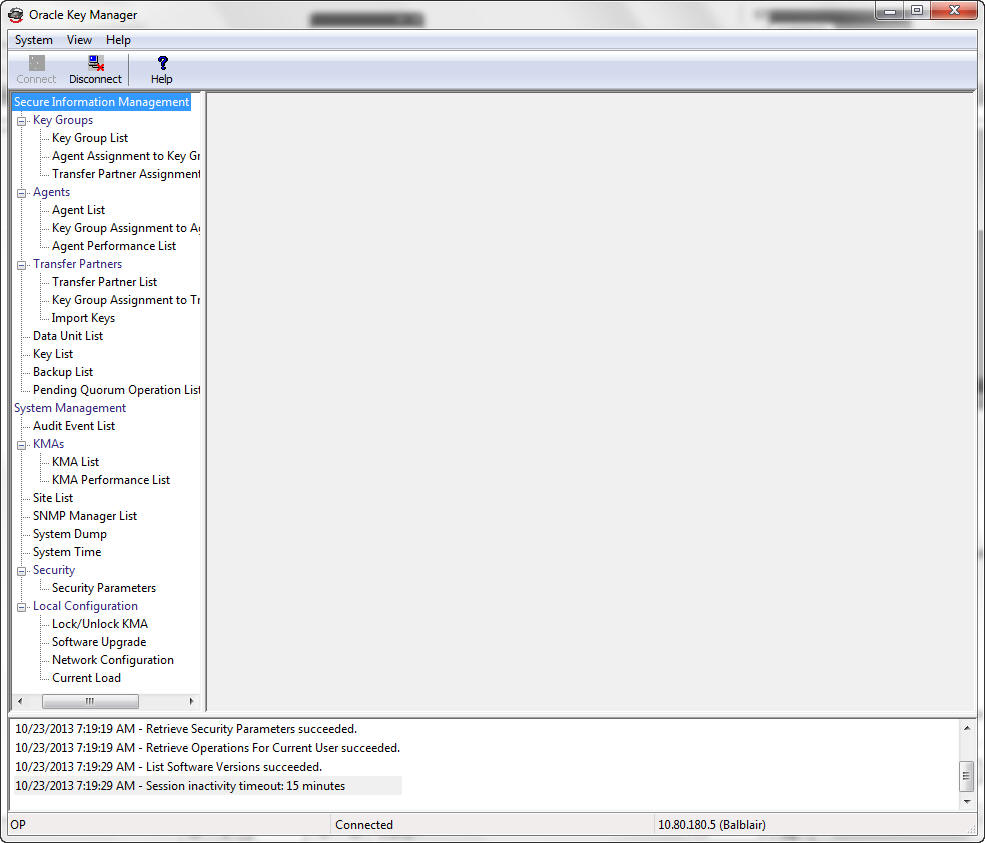
-
이제 OKM Manager를 사용하여 여러 작업을 수행할 수 있습니다. 여러 사용자 역할이 수행할 수 있는 작업은 장5 ~ 장9을 참조하십시오.
주:
지정된 역할에 따라 KMA 관리 작업 트리 창에 표시되는 작업이 달라집니다.
클러스터 프로파일 삭제
클러스터 프로파일을 삭제하려면 다음 단계를 수행하십시오.
-
Connect to Cluster 대화 상자에서 Cluster Name 필드 옆의 아래쪽 화살표를 누르고 삭제할 클러스터 프로파일을 강조 표시한 다음 Delete Cluster Profile 버튼을 누릅니다. Delete Cluster Profile 대화 상자가 나타나며, 선택한 클러스터 프로파일을 삭제할지 확인하는 메시지가 표시됩니다.
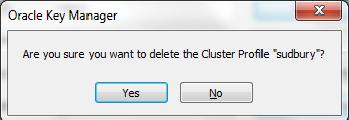
-
Yes 버튼을 눌러 해당 프로파일을 삭제합니다. 해당 클러스터 프로파일이 삭제되고 Connect to Cluster 대화 상자로 돌아갑니다.
KMA 연결 해제
KMA 연결을 해제하려면 다음 단계를 수행하십시오.
System 메뉴에서 Disconnect를 선택하거나, 도구 모음에서 Disconnect를 누릅니다. KMA와 OKM 클러스터의 연결이 즉시 해제됩니다. 세션 감사 로그 창에 KMA의 연결이 해제된 날짜와 시간이 표시됩니다.
문장암호 변경
주:
이 메뉴 옵션은 프로파일을 사용하여 KMA에 연결한 경우에만 사용할 수 있습니다.이 기능을 사용하여 사용자가 자신의 문장암호를 변경할 수 있습니다. 이때 사용자의 현재 인증서가 무효화되지는 않습니다.
연결된 사용자의 문장암호를 변경하려면 다음 단계를 수행하십시오.
-
System 메뉴에서 Change Passphrase....를 선택합니다. Change Passphrase 대화 상자가 표시됩니다.
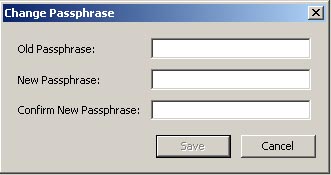
-
다음 매개변수의 값을 입력하고 OK 버튼을 누릅니다.
Old Passphrase
사용자의 기존 문장암호를 입력합니다.
New Passphrase
사용자의 새 문장암호를 입력합니다.
Confirm New Passphrase
같은 문장암호를 다시 입력합니다.
-
사용자 문장암호를 변경한 날짜와 시간을 나타내는 메시지가 세션 감사 로그 창에 표시됩니다.
인증서 저장
이 기능으로 인증서를 내보내서 OKM 명령줄 유틸리티("OKM 명령줄 유틸리티" 참조)에서 사용할 수 있습니다.
루트 CA 인증서는 PEM 형식으로 저장된 공용 인증서로, CLI(명령줄 인터페이스) 작업에 PEM 파일로 사용할 수 있습니다.
클라이언트 인증서는 PEM 형식 또는 PKCS#12 형식으로 저장할 수 있습니다. PEM 형식은 인증서와 암호화되지 않은 개인 키를 포함합니다. 이 형식으로 저장된 클라이언트 인증서는 CLI 작업에 PEM 파일로 사용할 수 있습니다.
PKCS#12는 암호화된 형식입니다. 이 형식으로 저장된 클라이언트 인증서는 먼저 PEM 형식으로 변환해야 CLI 작업에 사용할 수 있습니다("PKCS#12 형식을 PEM 형식으로 변환" 참조). 클라이언트 인증서를 PKCS#12 형식으로 저장하려면 암호화에 사용할 암호가 필요합니다. 이 암호는 8자 이상이어야 합니다.
주:
이러한 인증서 파일은 다른 사용자가 액세스하지 못하도록 충분한 권한을 가진 보안 위치에 저장해야 합니다. 클라이언트 인증서를 PKCS#12 형식으로 저장한 경우 암호를 보유해야 합니다.인증서를 저장하려면 다음 단계를 수행하십시오.
-
System 메뉴에서 Save Certificates를 선택합니다.
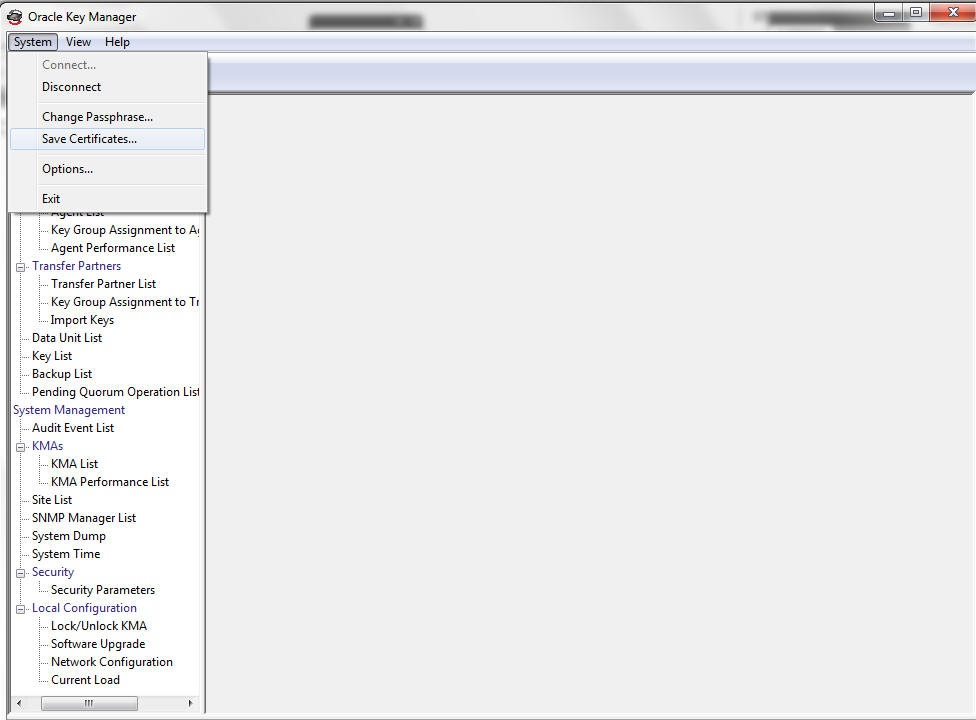
주:
Save Certificates 메뉴 옵션은 사용자가 KMA에 연결된 경우에만 사용할 수 있습니다.Save Certificates 대화 상자가 표시되고, 루트 CA 인증서 및 클라이언트 인증서의 파일 이름이 자동으로 생성되어 이 대화 상자에 표시됩니다.
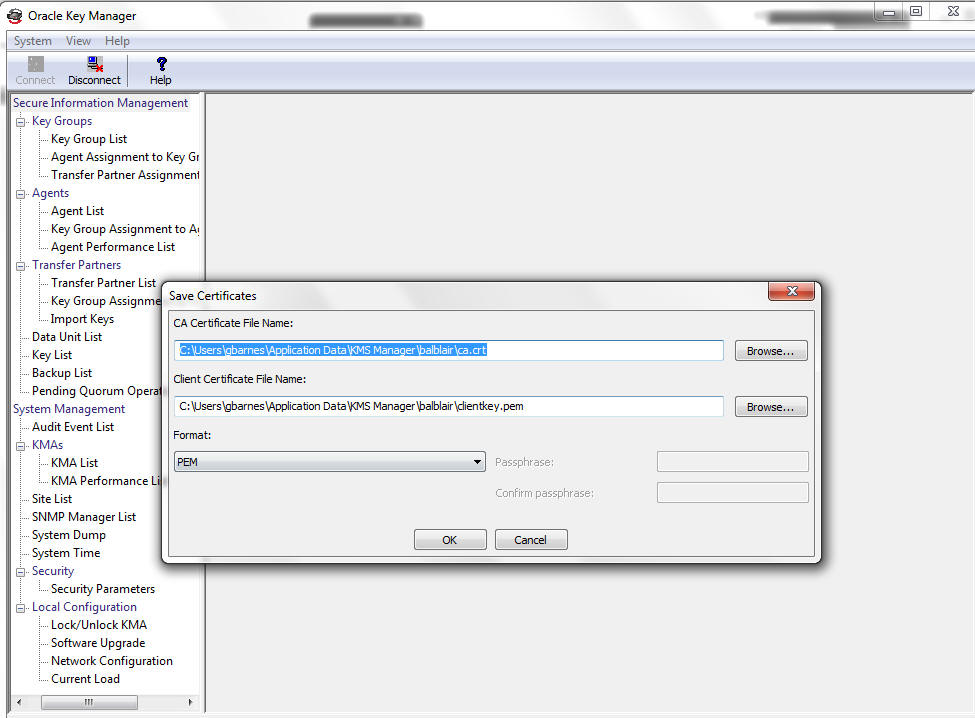
이 파일 이름을 직접 편집하거나, Browse를 눌러 다른 대상 경로를 선택하거나 파일 이름을 편집할 수 있습니다.
-
Format 필드에서 클라이언트 인증서를 내보낼 때 사용할 형식을 선택합니다.
-
PKCS#12 형식을 선택한 경우 Passphrase 필드에 문장암호를 입력하고 Confirm Passphrase 필드에 이 문장암호를 다시 입력합니다.
-
OK를 눌러 해당 인증서를 내보냅니다. 해당 인증서를 내보내면 이 파일의 위치를 나타내는 메시지가 표시됩니다.
-
이 대화 상자를 닫고 이전 대화 상자로 돌아가려면 Cancel을 누릅니다.
PKCS#12 형식을 PEM 형식으로 변환
클라이언트 인증서를 PKCS#12 형식으로 저장한 경우 PEM 형식으로 변환해야 OKM 명령줄 유틸리티에서 사용할 수 있습니다. 인증서를 변환할 때 openssl 유틸리티를 사용하십시오.
openssl 유틸리티는 OKM Manager GUI 및 OKM 명령줄 유틸리티가 설치되어 있는 디렉토리 아래의 OpenSSL 디렉토리에 나타납니다.
구문은 다음과 같습니다.
openssl pkcs12 -in PKCS12file -out PEMfile -nodes
예를 들면 다음과 같습니다.
openssl pkcs12 -in KeyTransferOperator.p12 \ -out KeyTransferOperator.pem -nodes Enter Import Password:
-nodes 인수는 개인 키를 내보내는 데 반드시 필요합니다. 개인 키는 암호로 보호되지 않으므로 해당 파일을 적절하게 관리해야 합니다.
주:
필요한 경우 -passin 매개변수를 사용하여 Import Password를 선택적으로 명령줄에 지정할 수 있습니다.구성 설정 지정
구성 설정을 지정하려면 다음 단계를 수행하십시오.
-
System 메뉴에서 Options....를 선택합니다. 현재 구성 설정을 보여주는 Options 대화 상자가 표시됩니다.
주:
선택한 옵션은 Windows 레지스트리에 저장되거나 다른 플랫폼의 경우 ”~/.KMS Manager”에 저장됩니다. 여기서 ~는 사용자의 홈 디렉토리입니다. 이 값에 대한 Windows 레지스트리 키는 ”My Computer\HKEY_CURRENT_USER\Software\Sun Microsystems\KMS Manager”입니다.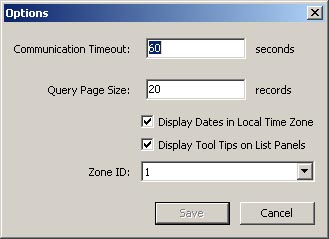
-
필요한 경우 다음 매개변수를 수정하고 Save 버튼을 누릅니다.
Communication Timeout
연결된 KMA과의 통신에 대한 시간 초과 기간(초)을 입력합니다. 시간 초과 값 내에 KMA가 응답하지 않을 경우 OKM Manager가 통신을 포기합니다. 최소값은 1이고 최대값은 60입니다. 기본값은 15입니다.

Query Page Size
항목 목록을 표시하는 대화 상자 탭, 대화 상자 또는 화면에 표시할 최대 항목 수를 입력합니다. 페이징을 사용하면 이 제한보다 길게 목록을 볼 수 있습니다. 최소값은 1이고 최대값은 1000입니다. 기본값은 20입니다.
Display Dates in Local Time Zone
모든 날짜 및 시간을 UTC 대신 로컬 시스템의 시간대(OKM Manager가 실행 중인 위치)로 표시하려면 이 확인란을 선택합니다. 기본적으로 선택되어 있습니다. 다음과 같은 확인 메시지가 나타납니다.
Display Tool Tips on List Panels
커서를 항목 위로 옮길 때 도구 설명을 표시하려면 이 확인란을 선택합니다. 이는 기본값입니다.
Zone ID
KMA가 IPv6 주소를 사용하도록 구성되어 있으며 IPv6 링크-로컬 주소(즉 "fe80"으로 시작하는 주소)를 사용하여 IPv6 중 하나에 연결하려는 경우 해당 링크-로컬 주소에 연결할 때 사용할 영역 ID를 선택합니다.
자세한 내용은 "영역 ID를 사용하는 IPv6 주소"를 참조하십시오.
영역 ID를 사용하는 IPv6 주소
Windows 시스템 사용자의 경우 OKM Manager GUI 및 백업 및 OKM 명령줄 유틸리티("명령줄 유틸리티" 참조)를 사용하여 링크-로컬 IPv6 주소를 입력할 수 있습니다. 그러나 몇 가지 초기 설정을 먼저 수행해야 합니다.
주:
링크-로컬 주소(즉, "fe80"으로 시작하는 IPv6 주소)를 지정할 때마다 영역 ID를 입력해야 합니다. 영역 ID를 지정하려면 IPv6 주소의 끝에 추가하되 그 앞에 퍼센트 기호(%)를 붙입니다.-
명령 프롬프트 창을 표시하고 Windows 시스템에서 사용 가능한 영역 ID를 확인합니다.
netsh interface ipv6 show interface
이 명령 출력의 Idx열에 영역 ID가 나타납니다. "Connected" 상태를 표시하는 항목을 찾습니다.
-
ping 명령을 사용하여 이러한 영역 ID 중 하나를 사용하는 네트워크 연결을 확인합니다. 예를 들면 다음과 같습니다.
ping fe80::216:36ff:fed5:fba2%4
-
OKM Manager GUI에서 Connect 대화 상자를 표시하기 전에 Options 대화 상자를 표시하고 해당 영역 ID를 선택합니다.
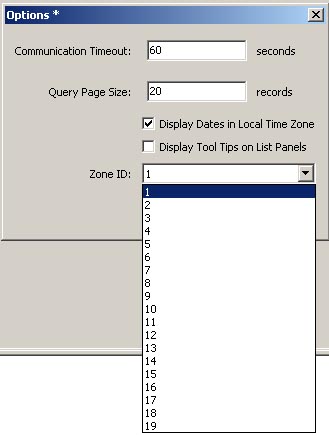
-
Save 버튼을 누릅니다.